Ako koristite društvenu mrežu Instagram na dnevnoj bazi, onda ste sigurno primijetili odgovarajuća poboljšanja koja su se pojavila u najnovijim verzijama aplikacije. Osim tamnog moda, na primjer, dobili smo i potpuno nove efekte koji također koriste proširenu stvarnost. U ovom vodiču, pogledajmo kako možete upravljati filterima i efektima u Instagram aplikaciji na iPhoneu ili iPadu.
To može biti zanima vas

Kako upravljati filterima i efektima na Instagramu
Kao prvi korak, vjerovatno će vas zanimati kako možete dodati efekte vašoj aplikaciji. Definitivno nije ništa komplikovano, ali ako ne znate tačan postupak, vjerovatno još niste ni otkrili ovu opciju. Da otvorite galeriju efekata, samo otvorite aplikaciju Instagram, a zatim u gornjem lijevom uglu kucnuli ikona kamere. Ovo će vas odvesti do interfejsa kamere. Ovdje trebate nositi samo donji veš mjehurići, u kojima se nalaze razni efekti, kretali su se skroz desno do samog kraja. Evo balona sa ikona lupe i ime Pogledajte efekte. Ako kliknete na ovaj balon, pojavit ćete se u galerija efekata, gdje ih možete preuzeti.
Dodavanje efekata na Instagram
Ako vam se sviđa efekat, samo kliknite na njega kliknuli su. Nakon toga, pojavit će se njegov pregled i samo trebate kliknuti na opciju u donjem lijevom kutu Isprobaj. Ovo vam omogućava da isprobate odabrani efekat prije nego što ga instalirate. Ako vam se sviđa efekat, kliknite na njega ispod ime, a zatim izaberite opciju iz menija koji se pojavi Sačuvajte efekat. Možete se kretati dalje u galeriji efekata koristeći mjehurići na dnu ekrana, ili se krst vratite se u galeriju. Nažalost, galerija efekata trenutno nema nijednu opciju pretraživanja. Ako želite pronaći efekt, jednostavno morate pomicati dolje i dolje dok ga ne pronađete, ili možete koristiti oznake na vrhu ekrana.
Efekti prijatelja i priča
Međutim, najčešće efekte možete dobiti od svojih prijatelja, koji vam to mogu poslati kao fotografiju u Direktnim porukama ili ih možete vidjeti u korisničkim pričama. Ako želite dodati efekat iz poruke ili priče, samo je dodirnite ime pod korisničkim imenom u gornjem lijevom kutu. Tada će vam biti prikazano meni efekata, gde možete lako probati ili odmah dodati.
Primjena i uklanjanje efekata
Nakon što dodate efekte, ništa nije lakše nego početi ih koristiti. To možete postići u aplikaciji Instagram ponovo pređite na kamera. Svi efekti koje ste ručno preuzeli su pronađeni lijevo od zadanog balona bez efekta. Zatim se pronađu unaprijed instalirani efekti i efekti kreirani na Instagramu desno od zadanog oblačića. Dakle, da primenite efekat na to prevucite prstom i urađeno je. Ako želite ukloniti efekat, samo ga dodirnite ime na dnu ekrana. Zatim izaberite ikonu iz menija Sljedeći, a zatim dodirnite u meniju Ukloni.
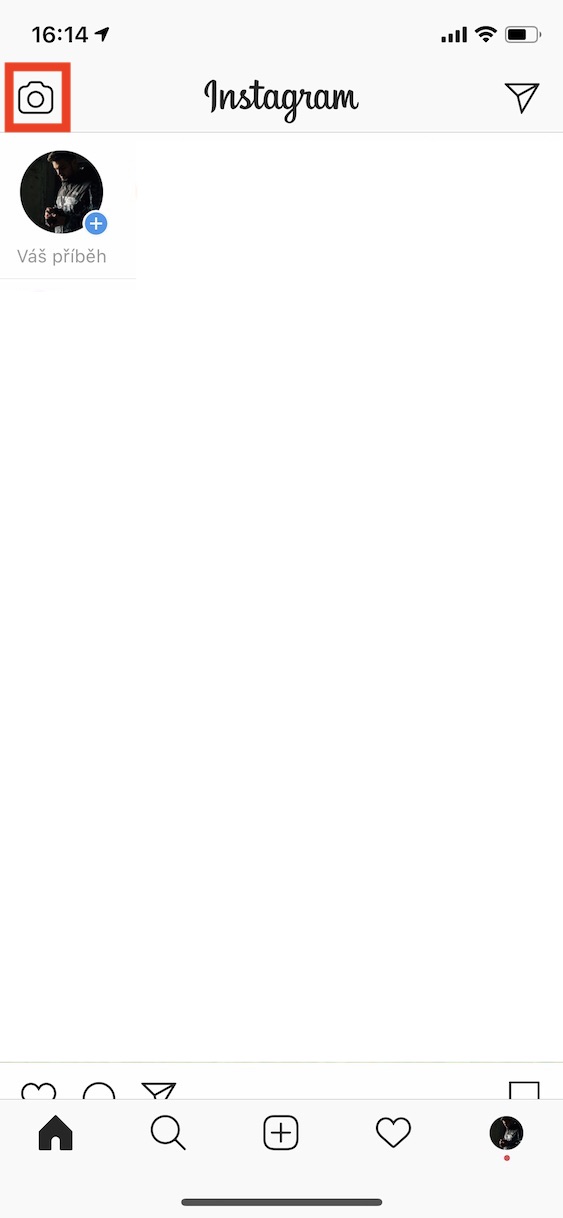
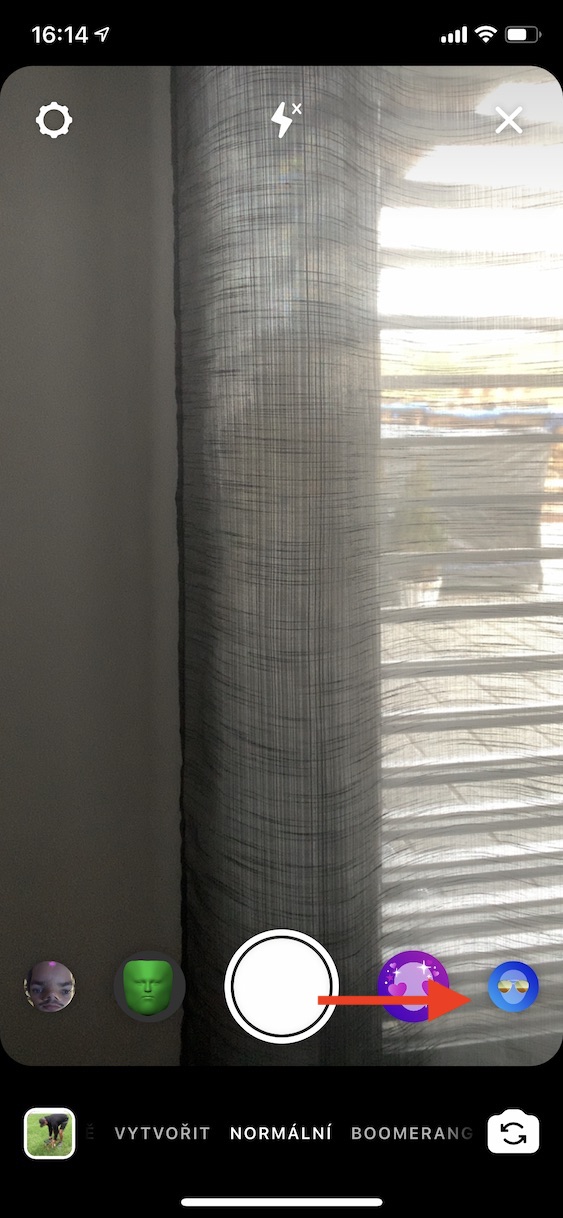
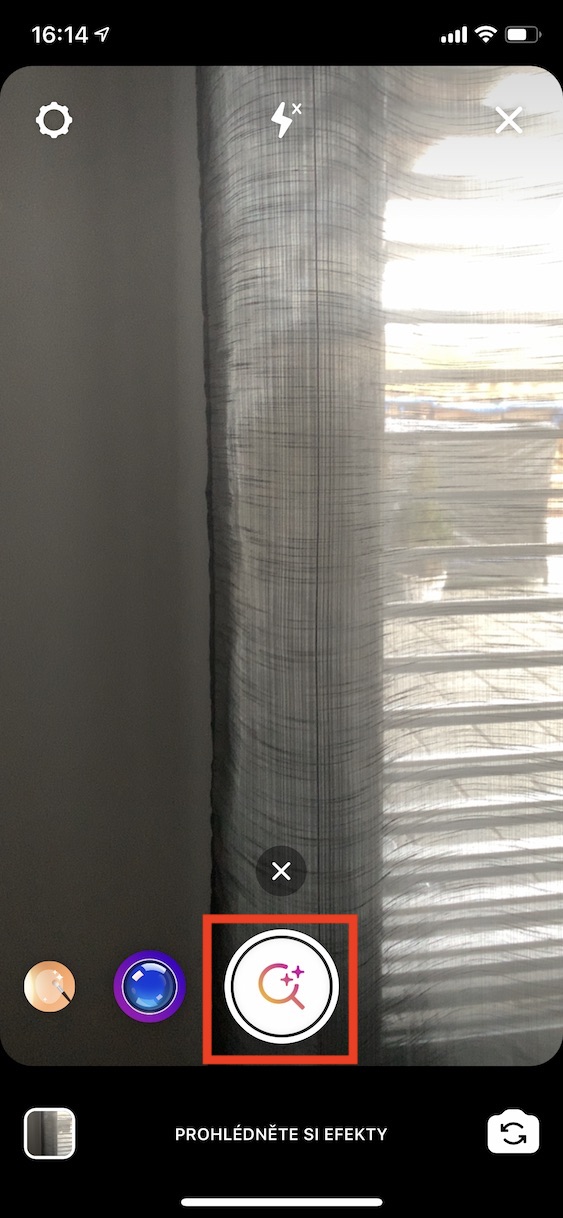
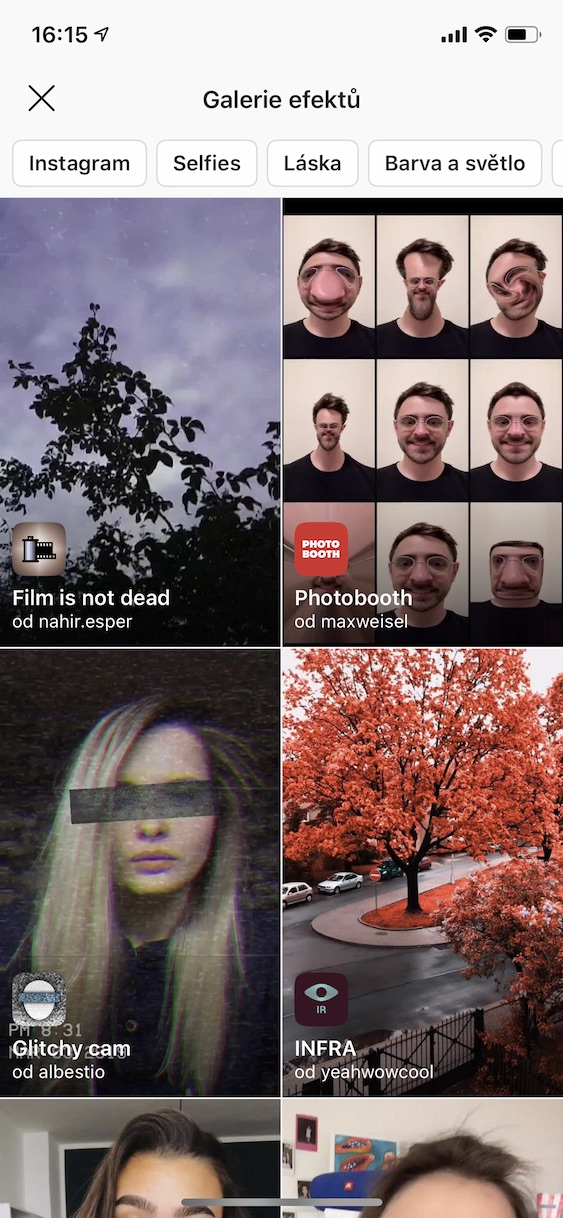

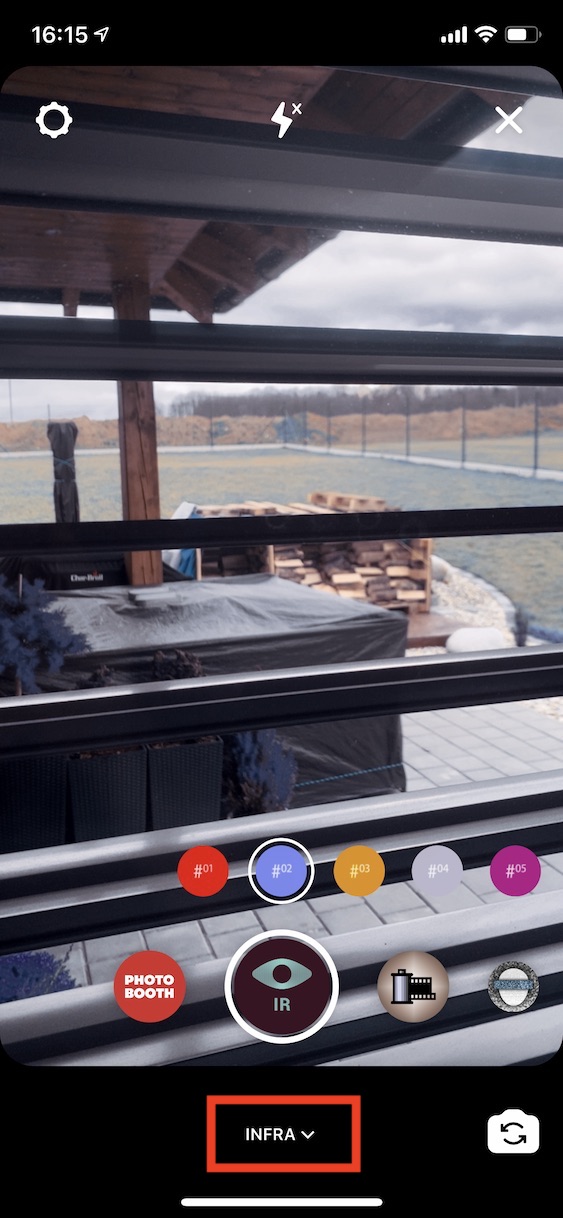
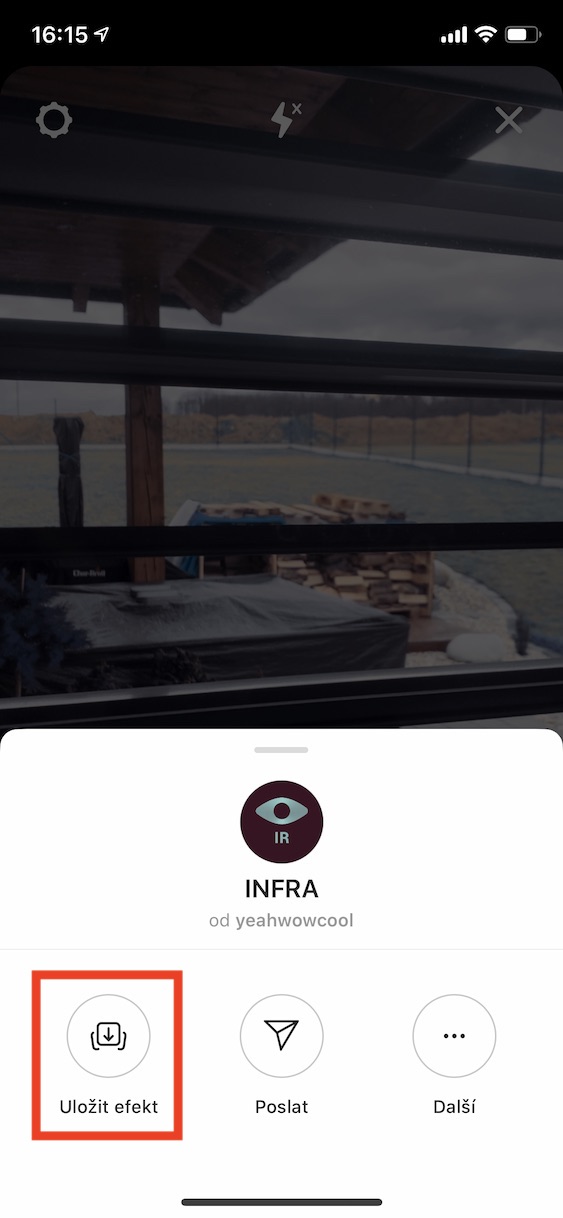

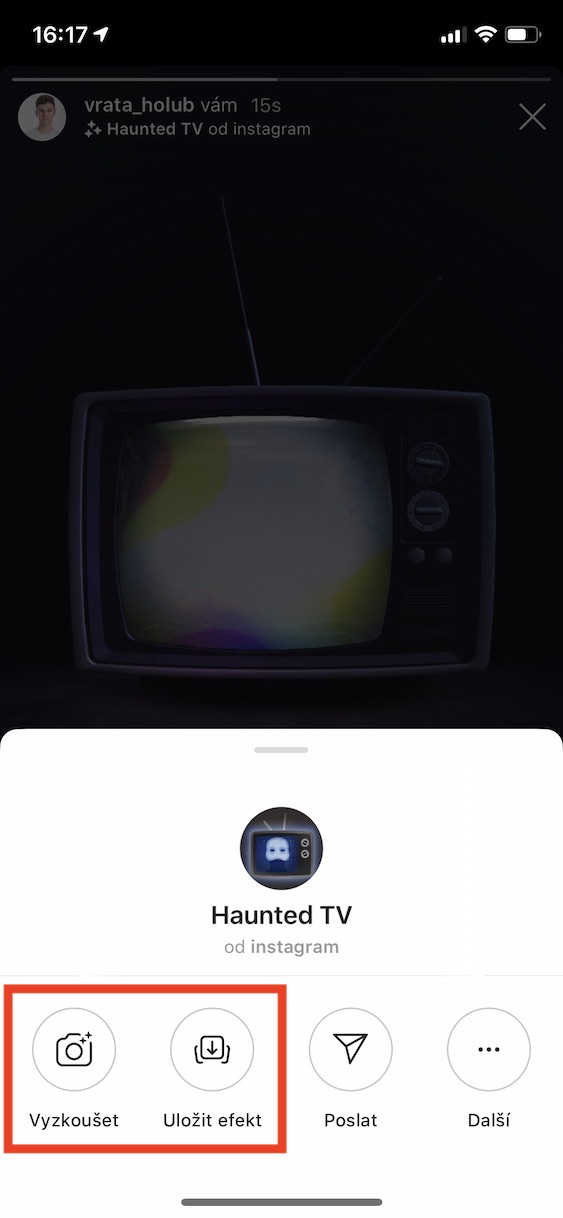
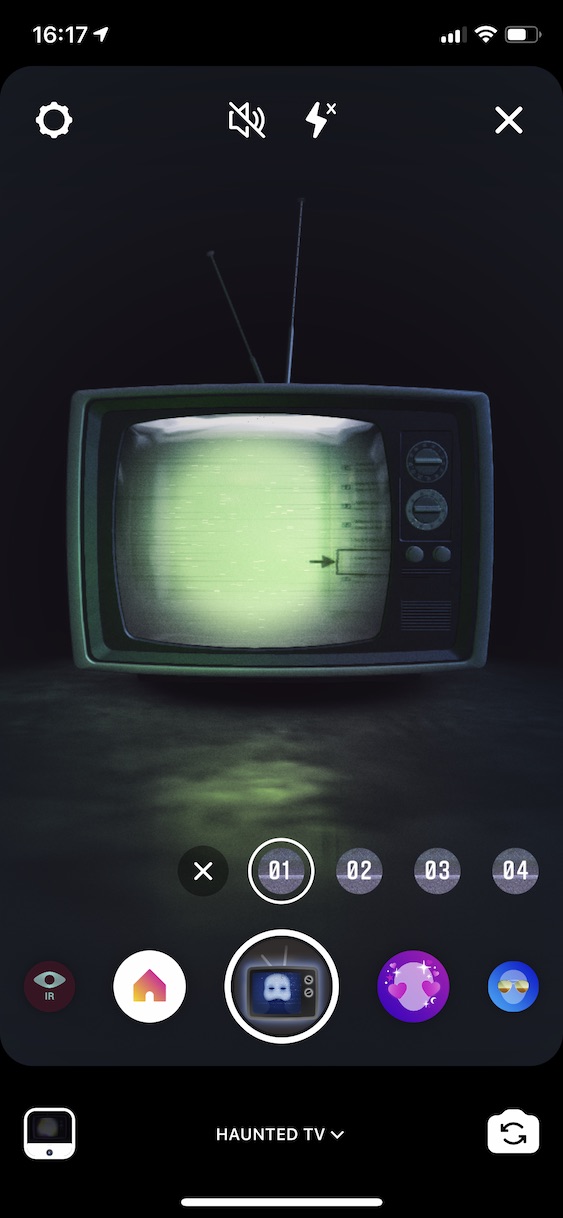

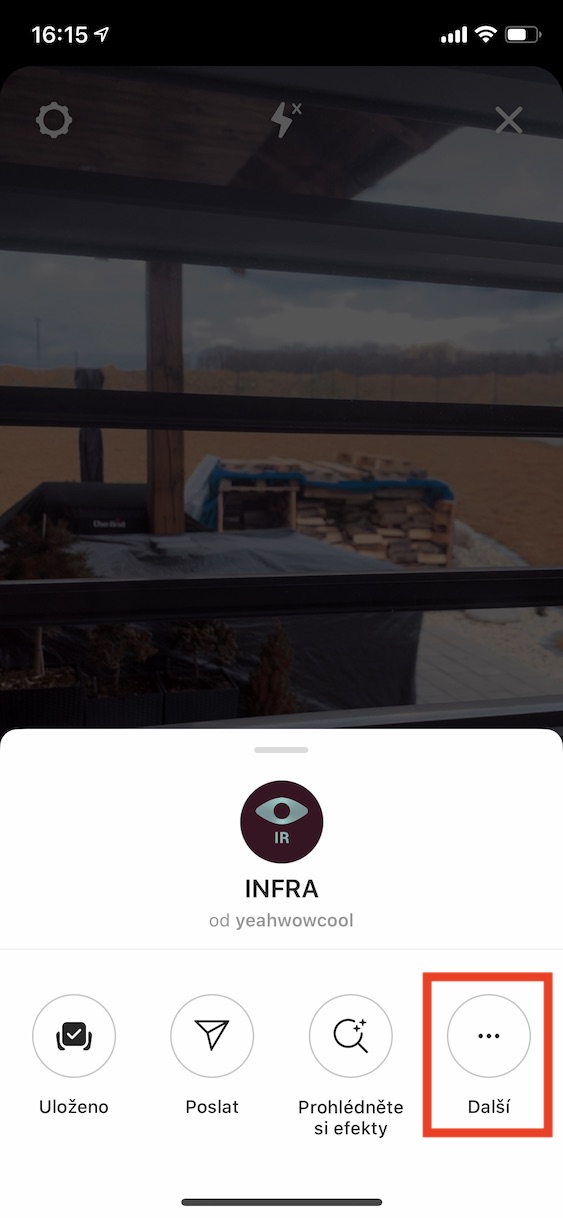
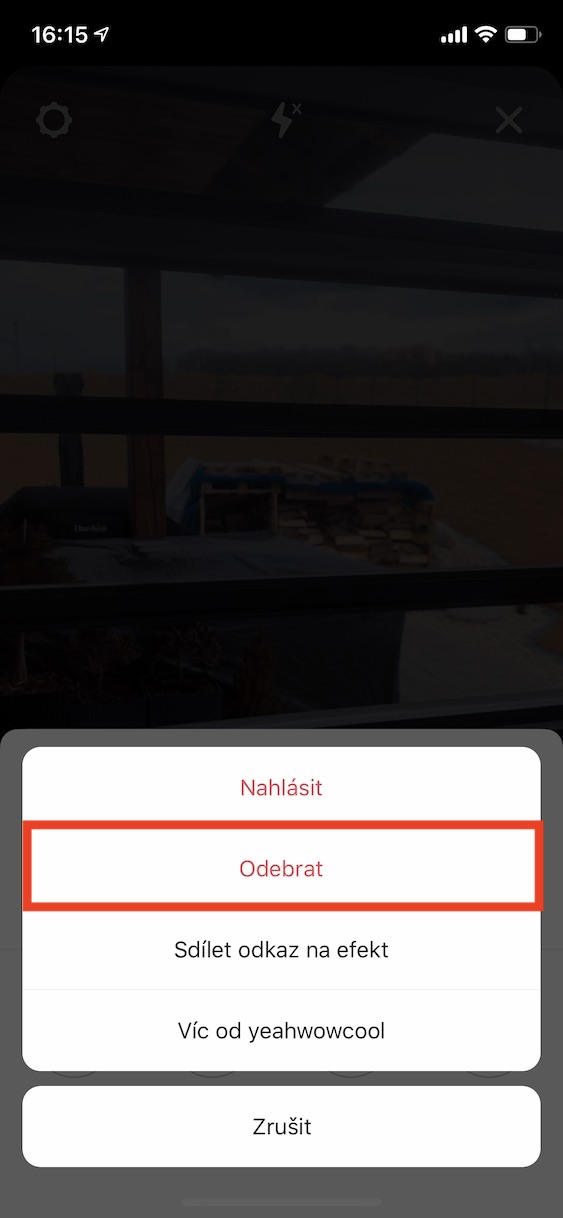
Poštovani, želim da pitam da li se sačuvani efekat može primeniti na fotografiju koju sam snimio na mobilni, a ne preko instastory-a.
Dobar dan. Želim da pitam gde je greška, ako uopšte nemam mehuriće efekta. Stoga nije moguće koristiti efekte ili dodati nove. Hvala ti.
Imam isti problem, treba mi savjet
Imam potpuno istu stvar,.. Nemam čak ni balončiće sa efektima, ništa ne radi
Pitajte molim vas, koristim jedan filter u priči već duže vrijeme, meni je najdraži, a sad kad ga stavim slika se bez njega učita? Kako je to moguće molim vas? Hvala🙏